Eftersom Windows 10 är ett "universellt" operativsystem, det vill säga ett operativsystem för både mobila enheter och datorer, har Microsoft gjort det lätt att begränsa din dataanslutning. Tja ... enkelt om du råkar använda en icke-sladdad anslutning, till exempel Wi-Fi eller cellulär data, det vill säga.
(Läs hur du mäter din trådlösa anslutning här.)
Om du är ansluten till Internet via Ethernet har du uppenbarligen ingen anledning att begränsa din datanvändning, enligt Microsoft. Men vad händer om du vill ändå? En anledning att överväga att mäta din dataanslutning beror på att du kan styra Windows 10: s obligatoriska uppdateringar. Microsoft laddar inte automatiskt uppdateringar på en uppmätt anslutning, så att du kan uppdatera operativsystemet i din egen takt (för att manuellt ladda ner en uppdatering på en uppmätt anslutning, gå till Inställningar> Uppdatering & Säkerhet> Windows Update och klicka på Hämta ).
Eftersom Microsoft inte har byggt upp mätning av Ethernet-anslutningar till Windows 10 måste du ta en resa till Registereditorn för att ändra den här inställningen. Messing runt i registret Editor kan bryta din dator, så de vanliga varningarna gäller - försök inte hacka om du inte är bekväm med att använda Registereditorn!

1. Högerklicka på Start-knappen och välj Kör för att öppna fönstret Kör. Skriv regedit i fönstret Kör och tryck på enter för att öppna Registerredigeraren . Om du uppmanas av användarkontokontrollen klickar du på Ja .

2. I Registereditorn, navigera till HKEY_LOCAL_MACHINE \ SOFTWARE \ Microsoft \ Windows NT \ CurrentVersion \ NetworkList \ DefaultMediaCost.

3. Högerklicka på DefaultMediaCost och klicka på Tillstånd ...

4. Klicka på Avancerat i fönstret Tillstånd för DefaultMediaCost .

5. Klicka på Ändra bredvid ägaren i Advanced Security Settings for DefaultMediaCost .

6. Skriv in administratörerna i textrutan Objektnamnet och välj Ange namn .

Du borde se ett namn som dyker upp som liknar detta. Klicka på OK .

Markera rutan bredvid Byt ägare på delcontainrar och objekt och klicka på OK .

7. Tillbaka i fönstret Tillstånd för DefaultMediaCost, klicka på Administratörer för att välja gruppen och sedan under Tillstånd för administratörer, se till att rutan Full Control Allow är markerad. Klicka på OK för att lämna detta fönster.

8. Högerklicka på Ethernet och klicka på Ändra . Ett fönstret Redigera DWORD (32-bitars) öppnas.

9. För att ställa in anslutningen som mätad, ändra värdet data till 2.

För att ställa in anslutningen som icke-mätad (standard), ändra värdet data till 1 . Klicka på OK för att bekräfta, avsluta registret och starta om datorn för att spara ändringarna.

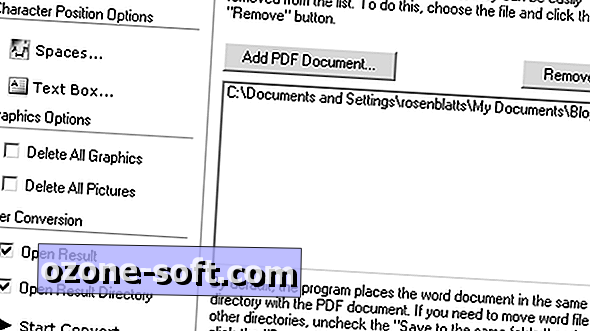


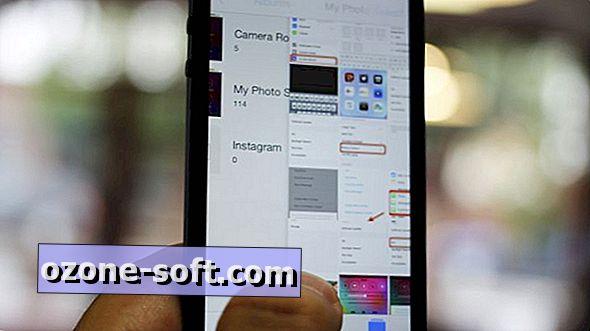








Lämna Din Kommentar